|
Configurações SFTP
O Secure File Transfer Protocol (SFTP) é uma opção alternativa segura para o File Transfer Protocol (FTP). O SFTP exige que o cliente eo servidor sejam autenticados.
Validação de Servidor é feito validando a impressão digital do servidor com a impressão digital salva. A impressão digital do servidor é a chave pública do servidor, que é a identificação do servidor ao qual você está se conectando.
Quando você se conecta a um servidor pela primeira vez, a impressão digital ainda não foi salva, então My Screen Recorder Pro não tem nada para compará-lo, então ele irá pedir-lhe para salvar antes de se conectar. Uma vez que a impressão digital do servidor esteja salva, para as conexões subseqüentes você não será novamente solicitado até que a impressão digital seja alterada pelo servidor.
Se a impressão digital tiver sido alterada, você será avisado e perguntado se deseja continuar. Isto é para protegê-lo contra um ataque de rede conhecido como spoofing onde o invasor redireciona secretamente sua conexão para um computador diferente.
Validação de cliente é feito pelo servidor usando qualquer um dos seguintes métodos de autenticação:
- Autenticação baseada em senha
- Autenticação baseada em chave pública
Para configurar o tipo de métodos de autenticação, clique em Configurações SFTP botão de carregue o assistente de arquivos de mídia.
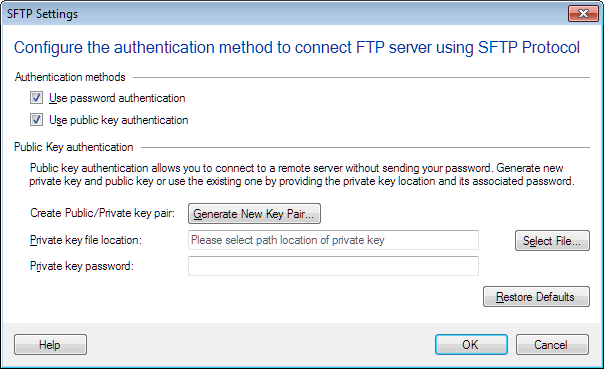
- Usar autenticação de senha: My Screen Recorder Pro envia nome de usuário e senha para o servidor de FTP para login. Por padrão, esta opção é selecionada.
- Usar autenticação de chave pública: Neste tipo de método de autenticação, a autenticação é feita usando um par de chaves, um chave pública que você terá que enviá-lo manualmente para o administrador do servidor e um chave privada que é usado para descriptografar.
Como funciona a autenticação pública
- Passo 1: O servidor criptografa um número aleatório com a chave pública do servidor e envia-o para o cliente.
- Passo 2: O cliente desencripta o número usando a chave privada. Se a chave privada for protegida por senha, a senha será necessária para ativar a chave privada.
- etapa 3: O cliente envia o número descriptografado de volta ao servidor.
- Passo 4: O servidor permite a conexão se o número corresponder com o anterior enviado.
Gerar novo par de chaves:
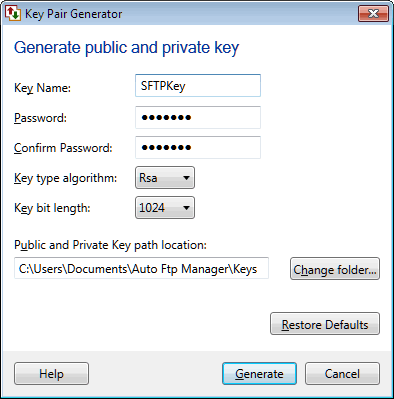
No Gerador de par chave diálogo, você pode criar sua própria chave pública e privada para conexões SFTP.
- Nome da chave: Você pode especificar um nome para chave pública e privada. A chave pública e privada terá o mesmo nome.
- Senha: Se quiser proteger sua chave privada, adicione Senha.
- Confirme a Senha: Se você quer proteger com senha sua chave privada, ambos os campos, como Senha e Confirme a Senha deve ser correspondente.
- Algoritmo de tipo de chave: Escolha o tipo de algoritmo que será usado ao criar chaves. O algoritmo de tipo de chave padrão é RSA.
- Comprimento do bit chave: Especifique o comprimento das chaves. As teclas mais curtas são mais rápidas, mas menos seguras onde, como as chaves mais longas são mais seguras, mas são lentas nas conexões.
- Local do caminho da chave pública e privada: Por padrão, as chaves serão geradas e salvas no seu PC em Documentos >> My Screen Recorder Pro >> Chaves. Você tem a opção de alterar a pasta padrão clicando em Mudar pasta.
Nota: Após a geração bem sucedida de chaves, agora você pode usar o recém-criado Chave privada juntamente com o Senha, se a chave privada estiver protegida por senha em My Screen Recorder Pro.
Localização da chave privada: Para usar sua chave privada existente, especifique o caminho completo onde a chave privada é salva clicando no Selecione o arquivo botão.
Senha da chave privada: Se a chave privada for protegida por senha, especifique a respectiva senha.
|